Hvordan koble en bærbar Dell til en skjerm
Hva du bør vite
- Identifiser videoportene på datamaskinene dine (DVI, HDMI, etc.) og koble den bærbare datamaskinen til skjermen med riktig kabel.
- Gå til Innstillinger > System > Vise for å justere videoinnstillingene for hver skjerm.
- Hvis datamaskinene dine ikke har kompatible videovisningsporter, må du bruke en omformerkabel.
Denne artikkelen forklarer hvordan du kobler en bærbar Dell til en skjerm, for eksempel Dell Professional P2717H 27-tommers skjerm. Avhengig av din Dell kan du ha noen alternativer.
Hvordan koble en skjerm til en bærbar Dell
Følg disse trinnene for å koble den bærbare Dell-datamaskinen til en ekstern skjerm:
-
Gå til Dell drivere og nedlastingsside for å få de nyeste grafikkdriverne for å sikre at videoen din er optimalisert. Nettstedet skal automatisk oppdage din bærbare modell, så velg den under Denne PC-en for å få de nyeste driverne hvis PC-en din ikke allerede er oppdatert.
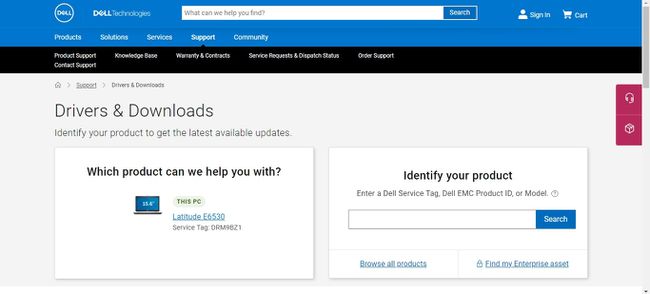
-
Identifiser videoportene på den bærbare datamaskinen og skjermen. Dell bærbare datamaskiner støtter en rekke videotilkoblingsstandarder, inkludert:
- VGA
- DVI
- S-video
- HDMI
- DisplayPort
-
Finn kabelen du trenger, og koble deretter den ene enden til din bærbare Dell-PC og den andre enden til skjermen. Siden kablenes ender er identiske, spiller det ingen rolle hvilken som går inn i hvilken enhet.
Hvis den bærbare datamaskinen din har en USB-C port, kan du finne omformerkabler som lar deg koble til skjermens HDMI-port. Det finnes også HDMI-til-DVI- og VGA-til-HMDI-omformere.
For å bytte mellom den innebygde skjermen og den eksterne skjermen, bruk hurtigtasten Fn+8. trykk Fn+8 igjen for å se videovisningen på begge skjermene, og trykk Fn+8 en tredje gang for å bytte tilbake til bare din Dell.
-
Konfigurer skjermoppløsning, skriftstørrelse og fargeinnstillinger. I Windows 10, gå til Innstillinger > System > Vise for å optimalisere hver skjerms videoinnstillinger.
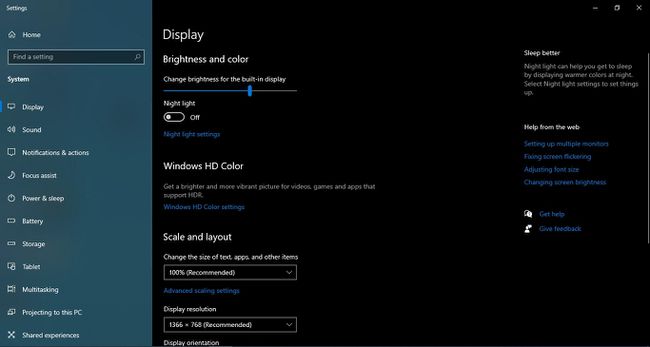
Kan min bærbare Dell-datamaskin kobles til en ekstern skjerm?
Hovedkortene i alle bærbare Dell-maskiner har en innebygd grafikkortadapterport, som lar deg vise datamaskinens skrivebord på en ekstern skjerm. De fleste eksterne skjermer er kompatible med Dell bærbare datamaskiner; du trenger ikke en Dell-skjerm.
Hvis skjermen og den bærbare datamaskinen har flere kompatible videoporter, er DisplayPort det beste alternativet, tett fulgt av HDMI. DVI, VGA og S-Video kan bare overføre video; lyden kommer fra den bærbare datamaskinen, ikke skjermen.
Trinnene for å koble til en bærbar Dell-datamaskin til en skjerm er stort sett de samme som koble en bærbar PC til en TV eller koble en bærbar PC til en projektor.
Bytt mellom skjerm og bærbar datamaskin
Tastatursnarveien Fn+8 er den raskeste måten å bytte mellom skjermer på, men hvis det ikke fungerer, må du gjøre det manuelt.
I Windows 10, gå til Innstillinger > System > Vise, velg deretter Oppdag under Flere skjermer. Du vil da kunne bytte mellom skjermer.
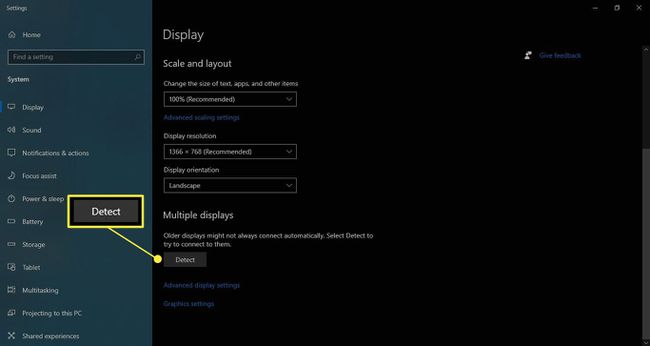
Noen Dell-skjermer har en inngangsvelg knappen du kan trykke på for å bytte mellom videoinnganger.
FAQ
-
Hvordan kan du lukke den bærbare datamaskinen og bare bruke skjermen?
I Windows 10 kan du velg hva som skal skje når du lukker skjermlokket ved å høyreklikke på Batteriikon og velge Strømalternativer. Plukke ut Velg hva lukking av lokket gjør fra menyen til venstre, og gå deretter til rullegardinmenyene for Når jeg lukker lokket og plukke Gjør ingenting.
-
Hvordan kan du bruke en bærbar PC som skjerm for Nintendo Switch?
Du kan koble den bærbare datamaskinen til en Nintendo Switch ved å bruke et opptakskort som Elgato HD60 HDMI. Koble bryterens HDMI-kabel til opptakskortet, og bruk deretter en USB-kabel til å koble opptakskortet til den bærbare datamaskinen. Åpne programvaren som fulgte med den, og du skal se bryterens skjerm der. Sett fangstprogramvaren i fullskjermmodus slik at spillene du spiller tar opp hele skjermen.
-
Hvordan kobler du en skjerm til en bærbar datamaskin og bruker begge skjermene?
Ved å bruke Windows 10 kan du få den bærbare datamaskinen til å gjenkjenne to skjermer ved å gå til Start > Innstillinger > System > Vise. Under Flere skjermer seksjon, velg hvordan du vil at skrivebordet skal vises på skjermene, og velg deretter Behold endringer. Hvis begge skjermene ikke vises, velg Oppdag.
-
Hvordan kan du bruke en skjerm som en bærbar PC for en PS4?
Du kan bruke Sonys Remote Play-funksjon til å streame spill til PC-en din. Det krever en god bredbåndstilkobling, den gratis Remote Play-appen, en DualShock- eller DualSense-kontroller og et kompatibelt spill. Både konsollen og den bærbare datamaskinen må være koblet til samme nettverk.
